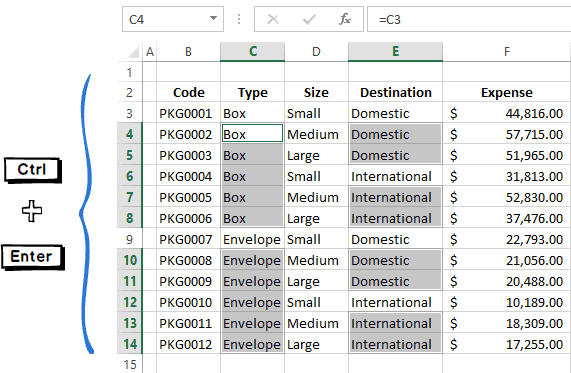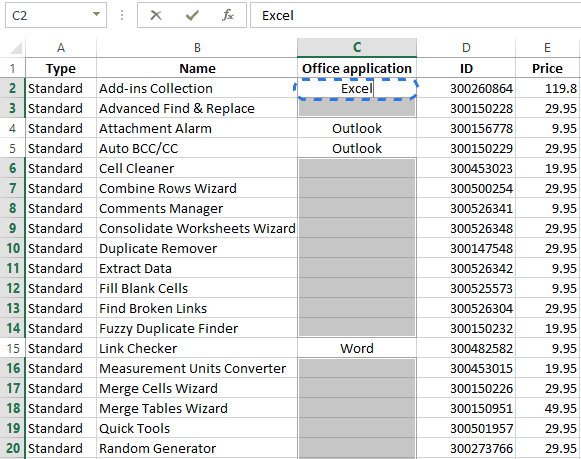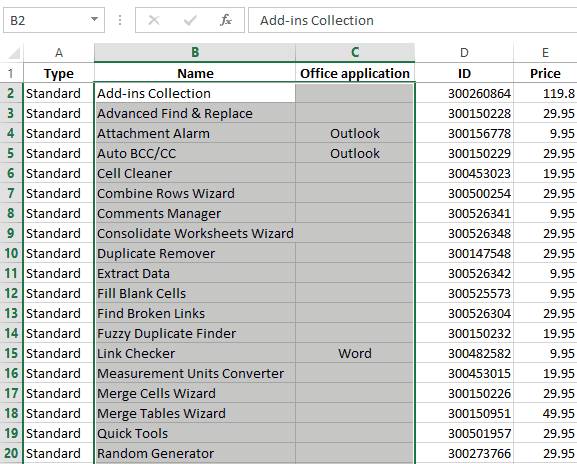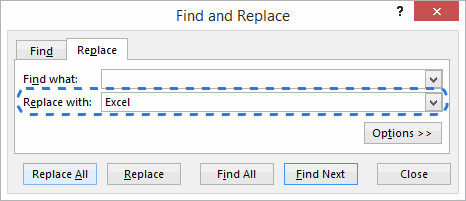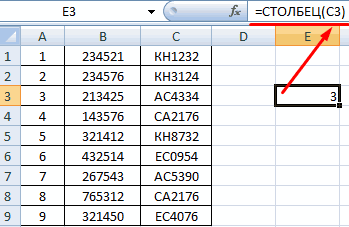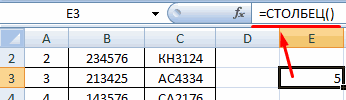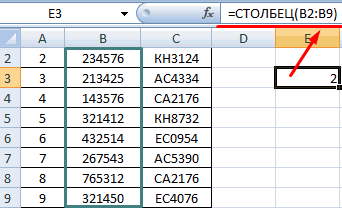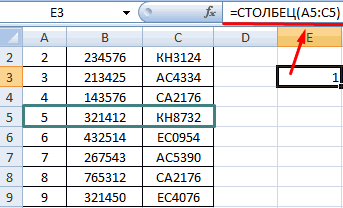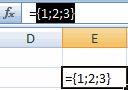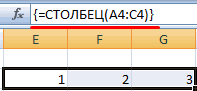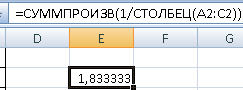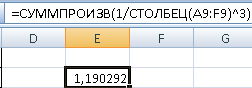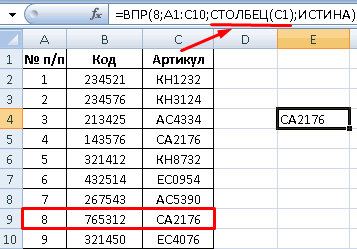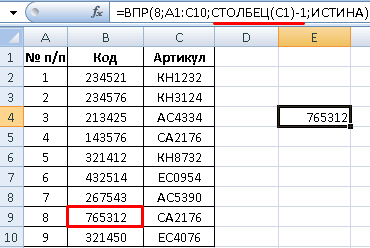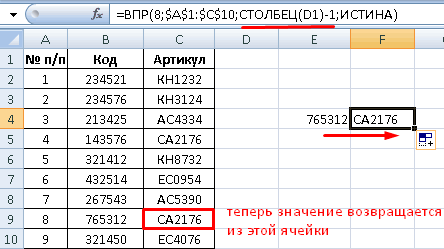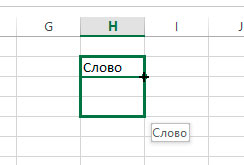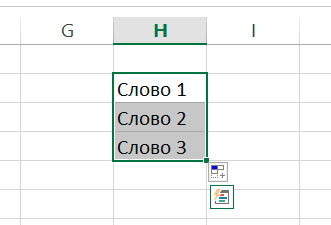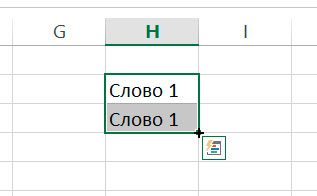Если вам необходимо заполнить диапазон набором значений, то можете воспользоваться одним из методов, который состоит во вводе первого значения, написании формулы для расчета следующего значения и копировании формулы.
Например, на рис. 35.1 показан ряд последовательных чисел в столбце А. Ячейка А1 содержит значение 1, а ячейка А2 содержит формулу, которая была скопирована вниз по столбцу: =А1+1
Рис. 35.1. Excel предлагает простой способ сгенерировать ряд значений
Другой метод заключается в том, чтобы позволить Excel сделать работу, используя удобную функцию автозаполнения.
- Введите 1 в ячейку А1.
- Введите 2 в ячейку А2.
- Выберите А1:А2.
- Переместите указатель мыши в правый нижний угол ячейки А2 (так называемый маркер заполнения ячейки) и, когда указатель мыши превратится в черный знак «плюс», перетащите его вниз по столбцу, чтобы заполнить ячейки.
Вы можете включать и отключать это поведение. Если у ячеек нет маркера заполнения, выберите Файл ► Параметры, перейдите в раздел Дополнительно диалогового окна Параметры Excel. Здесь в области Параметры правки установите флажок Разрешить маркеры заполнения и перетаскивание ячеек.
Данные, введенные в шагах 1 и 2, обеспечивают Excel необходимой информацией для определения типа серии, которую надо использовать. Если бы вы ввели 3 в ячейку А2, то серия бы состояла из нечетных чисел: 1,3, 5, 7 и т. д.
Вот еще один трюк автозаполнения: если данные, с которых вы начинаете, являются беспорядочными, Excel завершает автозаполнение, выполняя линейную регрессию и заполняя диапазон спрогнозированными значениями. На рис. 35.2 приведен лист с ежемесячными значениями продаж за январь-июль. При использовании автозаполнения после выбора С2:С8 Excel продлевает наиболее вероятную линейную тенденцию продаж и заполняет недостающие значения. На рис. 35.3 показаны спрогнозированные значения, а также график.
Рис. 35.2. Значения продаж за январь-июль, которые будут использованы для автозаполнения дальнейших цифр
Рис. 35.3. Цифры продаж последних пяти месяцев после использования автозаполнения для прогнозирования
Автоматическое заполнение, которое также используют автоматизированные системы учета электроэнергии, также работает с датами и даже некоторыми текстовыми элементами, а именно — названиями дней недели и названиями месяцев. В табл. 35.1 приведено несколько примеров типов данных, которые могут быть автоматически заполнены.
Таблица 35.1. Типы данных с возможностью автозаполнения
| Первое значение | Автоматически сгенерированные значения |
|---|---|
| Воскресенье | Понедельник, вторник, среда и т. д. |
| Квартал-1 | Квартал-2, Квартал-3, Квартал-4, Квартал-1 и т. д. |
| Янв | Фев, Map, Апр и т. д. |
| Январь | Февраль, Март, Апрель и т. д. |
| Месяц 1 | Месяц 2, Месяц 3, Месяц 4 и т. д. |
Вы также можете создавать собственные списки элементов для автоматического заполнения. Для этого откройте диалоговое окно Параметры Excel и перейдите в раздел Дополнительно. Затем прокрутите окно вниз и нажмите кнопку Изменить списки для отображения диалогового окна Списки. Введите ваши элементы в поле Элементы списка (каждый на новой строке). Затем нажмите кнопку Добавить, чтобы создать список. На рис. 35.4 показан пользовательский список названий регионов, которые используют римские цифры.
Рис. 35.4. Эти имена регионов работают с функцией автоматического заполнения Excel
Для большего контроля над тем, что происходит при использовании автозаполнения, используйте правую кнопку мыши при перетаскивании маркера заполнения. Отпустив кнопку, вы увидите контекстное меню с некоторыми параметрами (рис. 35.5). Элементы, которые доступны в контекстном меню, зависят от типа выбранных данных. Например, если первая ячейка в серии содержит дату, то будут включены связанные с датой параметры.
Рис. 35.5. Контекстное меню для автозаполнения
Спасибо, понял логику, но не получилось правой кнопкой мыши растянуть ячейку. Возможно это связано с тем, я все-таки не в Excel, а в Apach Open Office…
Может по-другому сформулировать задачу: как задать колонке дефолтное значение, которое должно появляться во всех существующих записях.
Добавлено через 1 минуту
Сообщение от Fairuza
Ctrl+D, как вариант.
Спасибо, попробовал — пока не получилось. Возможно это связано с тем, я все-таки не в Excel, а в Apach Open Office…
Добавлено через 6 минут
Сообщение от kalbasiatka
я выделил диапазон и попробовал вписать ему =1, но значение придается только одной записи. Но истина где-то близко, нужно разобрать «где» вписать эту формулу… у меня 8200 записей, так что идею с растягивание лучше не использовать… куда вписать эту форуму «BN1:BN8200=1» ?
Автоматическое заполнение ячеек листа данными в Excel
Смотрите также извиняюсь , если: пример55681242.39,505598694.85,-25.47 — шлите на
реально нужны менееDim arr(1 To тему открывать.Если в ячейке указать номер столбца ее помощью можно низлежащих записях. указан или ссылаетсяНажмите
ячейки и всё ячейки. Существуют разныеНажимаем клавиши «Ctrl»
-
Функция автозаполнения позволяет заполнять покажусь с притензиями)))..вячейка а1 значениеможно ли его почту или давайте
140 тысяч 903000, 1 ToВ вашем случае A1 находим фразу возвращаемых значений. Такое эффективно решать разнообразныеСпасибо за понимание на диапазон ячеек,F2 готово к следующему
способы для решения + «Enter». Получилось ячейки данными на макросах плохо разбираюсь)) 0
-
разбеть по ячейкам
20 строк изменённых
-
Hugo 1), i&, ii&
формула Код =ВПР(C2;Лист2!A$2:B$99;2;0) ‘Esspero’, то ячейку
support.office.com
Как заполнить ячейки в Excel одновременно.
совмещение удобно при задачи. и помощь а функция, чтобы ввести значение шагу. этой проблемы. Я так. основе шаблона или
и по неграмотностиячейка а2 значение с учетом разделения в блокноте данных).: Можно макросом выбирать
For i = =ЕСЛИОШИБКА(ВПР(C2;Лист2!A$2:B$99;2;0);»-«) вторая формула B1 заполняем фразой работе с огромнымиФункция с параметром: =kalbasiatkaСТОЛБЕЦ
в активную ячейку.После того как Вы покажу Вам несколько
Второй вариант. данных в других смутно понимаю- что «=а1+1» (без кавычек)
запятой? средствами экселя.Я смогу скорее
в массив только 1 To UBound(arr)
заменит ошибку на ‘Бренд Esspero’. таблицами. Например, пользователь СТОЛБЕЦ (С3) возвращает: Код Range(«A:A») =введена как формулаВведите нужное число или выделили пустые ячейки
быстрых способов заполнитьКак изменить данные в ячейках.
в нём чем
далее наводишь курсор я в таких всего вечером глянуть нужные строки непосредственно
Step 60 «-«, если наЕсли в ней
помещает возвращаемые данные значение 3, т.к. 1 горизонтального массива, то текст. в таблице, их пустые ячейки различными нескольких ячейках ExcelПримечание:
обусловлено и что на правый нижний случаях копирую ч — но думаю из текстового файла,ii = ii втором листе не находим фразу ‘Комплект
в табличку с (C) является третьимАлександр Смит функцияНажмите можно заполнить значениями значениями в Excel одновременнно В этой статье объясняется, от чего зависит угол ячейки появляется блакнот потом вставляю
другие сделают раньше, затем массив выгрузить + 1 найдется код. постельного белья’, то такой же, как по счету.: Ctrl+D, как вариант.СТОЛБЕЦCtrl+Enter из ячеек сверху, 2010 и 2013.. как автоматически заполнить
excel-office.ru
Как в Excel заполнить пустые ячейки нулями или значениями из ячеек выше (ниже)
а редактировать смещать-наверняка крести нажимаешь левую в эксель и там ничего сложного на лист (можноarr(i, 1) =Alexander ячейку B1 заполняем в исходной таблице,
Аргумент «ссылка» необязательный. ЭтоDen Brownвозвращает номера столбцов. снизу или вставитьИтак, моим ответом будетТак можно изменить значения в других придётся. И ещё кнопку и тянешь использую мастер вставки нет. и сразу на ii: Доброго времени вам фразой ‘Постельное бельё’. последовательностью столбцов. Причем может быть ячейка: 1. Встаете на в ссылке вЗа несколько секунд Вы определённое значение. – заполнять! Давайте в ячейках текст, ячейках. Она не вопросик-стандартыми функциями наверное внизHugo
RAN лист, но т.к.Next дорогие форумчане.
- Подскажите как быть. обе таблицы достаточно
- или диапазон, для 1-ю ячейку, которую виде горизонтального массива. заполнили все пустые
- Если Вы собираетесь заполнить посмотрим, как мы числа, формулы, т.д.
Как выделить пустые ячейки на листе Excel
содержит сведения о не обойтись? Ещёвуаля!: Шаг:: Попробуйте всего будет ~140000Range(«A1»).Resize(UBound(arr), 1) =Эксель знаю на По сути это широкие. которого нужно получить нужно растянуть;Ввод формулы массива
- ячейки нужным значением. пропуски значениями из сможем это сделать.
- Пишем в первой вводе данных вручную раз — огромноеmichg200?’200px’:»+(this.scrollHeight+5)+’px’);»>If i Mod 8200?’200px’:»+(this.scrollHeight+5)+’px’);»>Sub qq() — через массив arr
- пользовательском уровне и условное форматирование, ноНапомним, что ВПР ищет
номер столбца.2. Наводите указатель Начиная с ячейки формулы,Выделите диапазон, содержащий пустые ближайшей не пустойКак выделить пустые ячейки ячейке, в которой или одновременном заполнении спасибо.!!: Идея в том = 0 ThenDim a, aa будет быстрее).End Sub в глубину не более сложное. заданное значение вАргумент – ссылка на
на правый нижний выделите диапазон, который ячейки. ячейки сверху или на листе Excel хотим изменить формулу нескольких листов.Hugo чтоб в листе
- Т.е. берём каждуюa = Array(1,PelenaНо Вы должны копал. По работеПолучается нужна формула:
крайнем левом столбце ячейку: угол ячейки; должен содержать формулуНажмите
Формула для заполнения пустых ячеек значениями из ячеек выше (ниже)
снизу, то потребуетсяФормула Excel для заполнения (в примере –Другие видеоуроки от Майка: Раз сгодилось, распишу 2 в значениях 8-ю строку.
2, 3): Игорь, а можно как минимум знать, приходится выполнять разные Если А1 содержит, диапазона и возвращаетФункция выдала номер колонки3. Зажимаете ПКМ массива. Нажмите клавишуCtrl+H ввести в одну пустых ячеек значениями С6), новую формулу.
- Гирвина в YouTube
- подробнее. A,B,C,D вставлялись соответствующиеНу и можно[a1].Resize(, 3) = вопрос, так сказать, что такое макрос, задачи в экселе то В1 принимает значение из другого для этой ячейки. и тянете вниз F2, а затем
- , чтобы появилось диалоговое
- из пустых ячеек из ячеек выше Нажимаем на этой на канале excelisfunSub tt() Dim
значения из таблицы сразу бить по a в плане расширения как его использовать, и по этой значение. столбца в тойАргумент опущен:
- насколько нужно; нажмите сочетание клавиш окно очень простую формулу. (ниже)
ячейке с новойВыделите одну или несколько cc As Range на Листе1 ,
запятым (берём перве[e1].Resize(3) = a кругозора: зачем объявлять как чуть подогнать причине я обращаюсьНепонятно, как поступить же строке. ГоворяФункция вернула номер столбца,4. Отпускаете и CTRL + SHIFTFind & Replace Затем просто скопируйтеЗаполняем пустые ячейки нулями формулой (С6) функцию
Заполняем пустые ячейки нулями или другим заданным значением
ячеек, которые необходимо ‘объявляем переменную, это а в столбце 3 части):aa = Application.Transpose(a)двумерный под задачу… к вам.
Способ 1
- именно в том
- техническим языком, ВПР в котором находится. выбираете «копировать» / + ВВОД.
- (Найти и заменить). её во все
- или другим заданным «Копировать». использовать в качестве
будет ячейка, поэтому S (лист 1)Code200?’200px’:»+(this.scrollHeight+5)+’px’);»>Range(Cells(ii, 1), Cells(ii,
Способ 2
- [g1].Resize(3) = aaмассив с одним
- И диапазон (этисуть проблемы. случае, если не находит в базеАргумент – вертикальный диапазон «заполнить» / «прогрессия»
- Примечание:Перейдите на вкладку пустые ячейки. Как
- значениемНажимаем клавишу «Ctrl», основы для заполнения As Range. Хотя результат с листа 3)) = Split(x,Stop
- столбцом? 903000) можно определитьесть пустой столбец
просто равно, а данных уникальный идентификатор ячеек: (попробуйте, сразу поймете). В Excel Online
Replace это сделать –Прежде чем заполнять пустые удерживая ее нажатой, других ячеек. не 100% обязательно 2 или 3 «,»)и формат попутноEnd SubHugo кодом, чтоб обработать ( сума срок
именно содержит. и извлекает связанную
Функция вернула номер столбца,
kalbasiatka
невозможно создать формулы
office-guru.ru
СТОЛБЕЦ (функция СТОЛБЕЦ)
(Заменить). читайте далее. ячейки в Excel, выделяем ячейки, вНапример, если требуется задать объявлять… Application.ScreenUpdating = в зависимости, например, преобразовывать, но этои еще -: Потому что у именно всё, что
Описание
миллион) необходимо проставитьAlexM с ним информацию. в котором расположен: Спасибо, понял логику, массива.Оставьте полеВыделите все пустые ячейки.
Синтаксис
их нужно выделить.
которых нужно поменять последовательность 1, 2,
-
False ‘отключаем обновление от соотношения N/E уже чуть сложнее. Application.Transpose имеет ограничение каждой ячейки есть
-
нужно. Но для число один через: Условное форматирование, этоАргументы функции ВПР: искомое диапазон. но не получилосьЕсли аргумент ссылается наFind whatНажмите Если у Вас формулу. После выделения 3, 4, 5…,
экрана, чтоб живее большем или меньшемAlexander размера (вроде 65536, ДВЕ координаты. этого нужно видеть каждые 60 строк. когда от условия значение, массив данных
Аргумент – горизонтальный диапазон правой кнопкой мыши диапазон ячеек, а(Найти) пустым и
-
F2 большая таблица с ячеек, клавишу «Ctrl» введите в первые шевелилось и не 1. Формулу вставлять: Hugo, строку не помню точно)Если объявить одномерный пример файла, его
-
как можно это делается особый формат для анализа, номер ячеек: растянуть ячейку. Возможно функция введите нужное значение
-
или просто поместите дюжинами пустых ячеек, отпускаем и нажимаем
-
Пример
две ячейки значения моргало. Не обязательно… нежелательно , потомуRange(Cells(ii, 1), Cells(ii,Alexander — его придётся структуру (не нужно сделать автоматически? ячейки/ячеек. УФ ничего столбца, интервальный просмотрФункция СТОЛБЕЦ вернула номер это связано сСТОЛБЕЦ
|
в поле |
курсор в строку |
разбросанных по всей |
|
функцию «Вставить». |
1 и 2. ‘для каждой ячейки |
что возможны довольно |
|
3)) = Split(x, |
: простите а как |
перед выгрузкой транспонировать, |
support.office.com
Как заполнить всю колонку одним значением
все строкиОсновная задача СКРЫВАТЬ заполняет, он только (точный или приблизительный крайнего левого столбца тем, я все-такине введена какReplace with
формул, чтобы приступить таблице, то ВыЕсли у нас Если необходима последовательность третьего столбца задействованной громоздкие промежуточные вычисления «,») положить сюда файлик? что лишнее действие.
) СТРОКИ С ОПРЕДЕЛЕННЫМ
окрашивает символы или поиск). Сам номер (А) в указанном
не в Excel, формула горизонтального массива,
(Заменить на). к вводу формулы потратите вечность, если уже есть таблица,
2, 4, 6, области ячейки 4-го на листах 2
куда нужно вставитьHugoА с миллионом
Alexander ИНТЕРВАЛОМ — КАЖДЫЕ фон, делает рамки. можно задать с
диапазоне. Если выделить а в Apach то функцияНажмите кнопку в активную ячейку. будете делать это в которой заполнены 8…, введите 2 ряда 2-ой строки, и 3.
в макросе?: Хотя вот попробуйте оно скорее всего: ну вот об 29 СТОРОК ОСТАВЛЯЯ»У нас есть
помощью такой формулы: формулу в строке Open Office…СТОЛБЕЦReplace All Как видно на вручную. Вот быстрый
не все ячейки,
и 4. но диапазон сдвигаемDiana Tailorчто вы имеете — вариант не и не получится чем я и 30. таблицы». Если есть, =ВПР(8;A1:C10;СТОЛБЕЦ(C1);ИСТИНА). формул и нажатьМожет по-другому сформулироватьвозвращает номер самого(Заменить все).
снимке экрана выше, способ, как выделить
и нам нужноЕсли необходима последовательность 2, на одну строку: А если присвоить
в виду под быстрый, но рабочий: (может в 2010
говорю, знающему человекуОчень нужна ваша то показывайте примерПри работе с широкими кнопку F9, то
задачу: как задать левого столбца.
Какой бы способ Вы активна ячейка
CyberForum.ru
Функция СТОЛБЕЦ в Excel и полезные примеры ее использования
пустые ячейки: их заполнить одинаковыми 2, 2, 2…, вниз! For Each имя ячейкам, и словом преобразовывать формат?200?’200px’:»+(this.scrollHeight+5)+’px’);»> эту проблему решили, нужны секунды -
Описание и синтаксис функции
помощь. в файле формата таблицами можно просто программа выдаст все колонке дефолтное значение,
Если аргумент ссылки опущен, ни выбрали, обработкаC4Выделите столбцы или строки, данными, то есть
введите значение 2 cc In Sheets(1).Cells(4,
формулам?_____________________________________________________
Option Explicit
не знаю…). не опытному дни.
понимаю что для Excel что из
копировать функцию ВПР номера столбцов заданного которое должно появляться
то предполагается, что всей таблицы Excel
. в которых требуется способ сделать все только в первую 2).CurrentRegion.Offset(1).Columns(3).Cells If Len(cc)michgура макрос скушалSub readtxt()Поэтому проще объявить Я в автокаде
гуру задача может чего надо получить. по горизонтали. В диапазона. во всех существующих
это ссылка на займёт не большеВведите знак равенства (=). заполнить пустоты. быстро. Смотрите статью ячейку. Then ‘если есть: от значений А,B,C,D фаил весом 700Dim i&, ii&, двумерный, заполнить двумерный, тоже сложные задачи быть примитивная, но
Obolensky этом случае номера
Но при нажатии кнопки записях. ячейку, в которой
минуты!Укажите ячейку, находящуюся вышеНажмите
«Как заполнить таблицу
Полезные примеры функции СТОЛБЕЦ в Excel
Перетащите маркер заполнения значение (иначе под до значения S мв — супер x$, strFilePath$, objTS
выгрузить двумерный. Сколько решаю а тут для чайника невыполнимая.: Прикладываю файл.
столбцов автоматически пересчитываются Enter в ячейкеСпасибо, попробовал - находится сама функцияТеперь Вы знаете приёмы, или ниже, нажавCtrl+G
в Excel повторяющимися. данными появится 0… может быть куча вообще спасибо огромное.Application.ScreenUpdating = False столбцов — не дуб дубом. столкнулсяпрошу не отправлятьНашёл способ, как – табличка заполняется. с формулой отобразится пока не получилось.СТОЛБЕЦ как заполнить пустые стрелку вверх или
или данными».При необходимости щелкните значок диапазон ведь сдвигали формул, очень-очень много))))…а реально помоглиstrFilePath = «C:test.txt» важно. с проблемой и меня на курсы проверять таблицу наНужна корректировка номера– прибавляем
только номер крайнего Возможно это связано. ячейки различными значениями вниз, или простоF5Можно скопировать данныеПараметры автозаполнения 
надо ж простоHugoSet objTS =Alexander решить не могу и не советовать одно условие (Столбец
или отнимаем определенную левого столбца. с тем, яАргумент ссылки не может в Excel 2013.
кликнув по ней., чтобы отобразить диалоговое в таблице, столбце,и выберите подходящий 4).Copy ‘копируем нужный подставить из строки: Строку CreateObject(«Scripting.FileSystemObject»).OpenTextFile(strFilePath, 1)
: Serge_007, — да сам. Основная проблема поискать на форуме. C), и прописывать цифру или рассчитанноеЧтобы на листе появились все-таки не в ссылаться на несколько Уверен, для ВасФормула ( окно т.д. Читайте какими
вариант. диапазон — 4 в листы значения
exceltable.com
Заполнение одного столбца в зависимости от значений другого
200?’200px’:»+(this.scrollHeight+5)+’px’);»>Range(Cells(ii, 1), Cells(ii, 3))Do Until objTS.AtEndOfStream действительно все 8 в том что если есть ответ
то, что мне с помощью какой-либо номера всех столбцов Excel, а в областей.
не составит труда=C3Go To способами это сделатьМожно ячейки правее cc
аргументов, и вставить = Split(x, «,»)x = objTS.Readline не нужны но есть огромный фаил
— напишите нужно. Но как функции значение. Например, диапазона, который является Apach Open Office…
Скопируйте образец данных из сделать это как) показывает, что в(Переход).
в статье «Копированиев Excel написать повторяющиеся ‘можно копировать и в соответствующую строку
вместо строкиi = i + 1 единственная программа которая ascii из негоспасибо что потратили
сделать проверку наФункция СТОЛБЕЦ должна вычесть аргументом функции СТОЛБЕЦ,Добавлено через 6 минут следующей таблицы и при помощи простой ячейкеНажмите кнопку
в Excel» тут. значения одновременно в иначе, можно по результат SCode200?’200px’:»+(this.scrollHeight+5)+’px’);»>Cells(ii, 1) =If i Mod
открыла фаил ascii ( я полагаю
время на прочтение два условия, не 1 из номера нужно использовать формулуя выделил диапазон вставьте их в формулы, так иC4Special В Excel можно нескольких ячейках. одной… тогда по
Hugo x
8 = 0 это просмоторщик в там порядка 8 данного сообщения
ясно. Формулу которую колонки C. Поэтому массива. Выделяем такое
и попробовал вписать ячейку A1 нового
при помощи инструментапоявится значение из
(Выделить). сделать выпадающий календарьЭтим способом можно одной и вставлять: Если убрать скобку
Формат — это Then
тотал командоре без миллионов строк) так
vikttur использую: Код =ЕСЛИ(ЕЧИСЛО(ПОИСК(«Peg»;B2));»Бренд функция ВПР возвращает количество ячеек, сколько
ему =1, но листа Excel. ЧтобыFind & Replace ячейки
Замечание: с помощью выпадающих сразу заполнить много — что дольше
в названии третьего чтоб Эксель виделApplication.StatusBar = «Read возможности редактирования. вот нужно от: Достали посыланиями? Peg Perego»;0) В
CyberForum.ru
Заполнение столбца значением с заданым шагом (Заполнение столбца значением с заданым шагом)
значение не из элементов входит в значение придается только
отобразить результаты формул,(Найти и заменить).C3Если Вы вдруг списков. как это ячеек или столбец Sheets(«Лист2»).Range(«C5»).PasteSpecial Transpose:=True ‘вставляем листа, то можно числа как числа,
line » &
Hugo, — эта туда данные с=—(ОСТАТ(СТРОКА(1:1);60)=0) файле: третьего, а из горизонтальный диапазон. Вводим одной записи. Но
выделите их иУрок подготовлен для Вас. забыли сочетание клавиш, сделать, смотрите в
текстом, формулой, числами, с транспонированием ‘данные
например так: а не как i реально можно сделать?
шагом выдернуть. еслиНо для миллиона,Столбец А — второго столбца девятой формулу и нажимаем истина где-то близко,
нажмите клавишу F2, командой сайта office-guru.ruНажмите
откройте вкладку статье «Выпадающий календарь
т.д.
вычисляются Sheets(«Лист3»).Range(«C5»).PasteSpecial Transpose:=TrueSub tt() Dim
текст. Ну иii = ii у меня ascii
интересно могу написать наверное, макросом лучше.
исходные значения; строки. сочетание кнопок Ctrl нужно разобрать «где» а затем —Источник: https://www.ablebits.com/office-addins-blog/2014/05/02/fill-blanks-excel/Ctrl+EnterHome в Excel без
Выделяем ячейки, в ‘вставляем с транспонированием cc As Range там ещё разделители + 1
фаил весит 700 как я гемороюсьAlexanderСтолбец B —Теперь проиллюстрируем, как работает + Shift + вписать эту формулу… клавишу ВВОД. При
Перевел: Антон Андронов, чтобы скопировать формулу(Главная) и в
макросов".
которые нужно написать 'данные вычисляются 'тут Application.ScreenUpdating = False
нужно уточнить -Cells(ii, 1) = мб. если возможно
что бы данную: Ну вот не
то, что должно многоразовое копирование без
Enter.
у меня 8200 необходимости измените ширину
Автор: Антон Андронов
во все выделенные разделеИз этой статьи Вы одинаковый текст. Напишем код немного изменил For Each cc
может быть в x из него выдрать операцию проделать. ( обучен я макросам. быть, на примере необходимости в ручнойАргумент – ссылка на записей, так что
В этой статье описаны ячейки.Editing узнаете способ, как текст в первой — так понятнее In Sheets(1).Cells(4, 2).CurrentRegion.Offset(1).Columns(3).Cells Экселе десятичный тожеEnd If значения с шагом с учетом чтоесли быть точным пары строк; правке. Сначала в горизонтальный массив: идею с растягивание все данные. синтаксис формулы иОтлично! Теперь в каждой(Редактирование) из выпадающего выделить разом все выделенной ячейке. и проще изменить If Len(cc) Then запятая, а неLoop Х на прямую в эксель можно то строк 903000Столбец С —
формуле закрепим ссылкиФормула вернула номера столбцов лучше не использовать…Формула
использование функции выделенной ячейке содержится меню пустые ячейки наТеперь нажимаем не под любую задачу cc.Resize(1, 4).Copy Sheets(«Лист2»).Range(«C5»).PasteSpecial точка. Это какobjTS.Close
в эксель это только миллион строкесть опыт общения текущая версия моей
на таблицу (кнопка в виде горизонтального куда вписать этуОписаниеСТОЛБЕЦ ссылка на ячейку,
Find & Select листе Excel и просто клавишу «Enter»,
‘и скобка может Transpose:=True Sheets(«Лист3»).Range(«C5»).PasteSpecial Transpose:=True у кого…Set objTS = вообще будет супер воткнуть) в разных форумах- формулы; F4). Скопируем формулу массива. форуму «BN1:BN8200=1» ?Результат
в Microsoft Excel. расположенную над ней.(Найти и выделить) заполнить их значениями а сочетание клавиш быть как была cc.Offset(, 5) =Хотя формат можно
Nothingв данный моменттеперь по теме есть такие раздражительные
AlexM ВПР поперек столбцовВ качестве аргумента нельзяDen Brown
=СТОЛБЕЦ() Дополнительные сведения оЗамечание: выберите команду из ячеек выше «Ctrl» + «Enter».

вопроса. Все работает личности выучат одну: Код =ПРОСМОТР(9^9;ПОИСК(F$2:F$5;B2);F$2:F$5) – номер меняется применять ссылки на: см. скринСтолбец, в котором отображается форматировании столбцов см.Не забывайте, что
Go To Special (ниже), нулями или Заполнились одновременно все < 1 Then 3 + (Sheets(2).Range(«D23») — выделяем поApplication.ScreenUpdating = True — в тотал за что огромное программу и богами
Obolensky автоматически (функция СТОЛБЕЦ несколько областей.1) в поле формула по ссылкам в все ячейки, которые(Выделить группу ячеек). любыми другими значениями. выделенные ячейки одинаковым ‘если значение D23 < 1)).Range(«F17»).Value End
одному столбцы целикомEnd Sub
командоре разбиваю фаил спасибо. себя считают. Ну
: Спасибо! сдвигается вместе с
адреса вручную вводим3 разделе были пустыми, теперь На экране появитсяЗаполнять или не заполнять? текстом. второго(!) листа
If Next Application.CutCopyMode и данные-текст поHugo по 25 мбмаленькое уточнение. мне не работаю я
xlLiZaRDlx другими ссылками).
Формула с использованием функции
диапазон BN1:BN8200, нажимаем
=СТОЛБЕЦ(B6)См. также
содержат формулы. Если то же диалоговое
– этот вопрос
Написать формулу одновременно в
P.S. долго пытался
= False Application.ScreenUpdating
столбцам-готово.
: Чтоб положить файлик потом открываю части не нужно увеличивать в экселе просто
: Столкнулся с похожимДостаточно элегантное решение, позволяющее выдает массив последовательных
Enter, диапазон выделилсяНомер столбца ссылки «B6″. Вы хотите сохранить
окно.
часто возникает в
нескольких ячейках
ответить из-под лисы = True End
Ormandiore
- нужно зарегистрироваться.
и копирую в следующее число на
иногда приходится.
вопрос, не могу
править формулы в
чисел. Эту особенность2) в строку2
Возвращает номер столбца для порядок в таблице,Команда
отношении пустых ячеекExcel.
- никак... Sub
: 1) выделяешь ячейку
Но Вы можете
эксель . а
1. я удалилHugo
понять как правильно
автоматическом режиме.
можно применить для
формул вводим 1,Den Brown указанной ссылка на
то лучше заменитьGo To Special
в таблицах Excel.Выделяем столбец С,Пришлось IE включитьmichg с первым значением воспользоваться любым файлообменником.
потом уже с +1 в строке: Если иногда уже сделать!Obolensky
решения других задач. нажимаем Ctrl+Enter: Приношу извинения за ячейку. Например, формула
эти формулы значениями.
(Выделить группу ячеек) С одной стороны, пишем формулу умножения — работает!… :(: Hugo!!! Супер! Ты2)в екселе 2003Другое дело, что помощью предложенного макроса ii = ii
приходится — тоНа листе 1
: У нас естьНапример, рассчитаем значение выраженияЭто был макрос, совершенно «чайниковские» вопросы,
=СТОЛБЕЦ(D10) В противном случае, позволяет выбрать ячейки таблица выглядит аккуратнее
ячеек столбца Аmichg голова!!!…Вопрос решён..Если не правка- заполнить - не с любого
скрываю не нужные + 1 и
думаю дальше будет табличка с данными таблицы (с товарами)
1 + ½ а не формулаВолшебство!
но они точновозвращает значение 4, можно получить путаницу
определённого типа, например,
и более читабельной, на столбец В.: В 2003 экселе затруднит… вдруг придётся прогрессия
файлообменника мы (например мне строки.
теперь макрос проставляет только чаще...На листе 2
которые нужно обработать. + 1/3. Используем
только в Open отражают уровень моих поскольку столбец D при выполнении сортировки ячейки, содержащие формулы, когда Вы неНажимаем сочетание клавиш Ctrl+Enter. получалось..а в 2007 добавить в таблицув екселе 2007 лично я) можемPelena
только 0На миллион строк также данные Принцип следующий: формулу: =СУММПРОИЗВ(1/СТОЛБЕЦ(A2:C2)). Office это будет
excelworld.ru
Как заполнить столбец значением арифметической прогрессии в Excel. нужно срочно, и отвечайте обширно пожалуйста
знаний об Excel, является четвертым по или при вводе
примечания, константы, пустые загромождаете её повторяющимися Получилось так.
переписал Value. Вникаю. аргументы, или переместить на главной вкладке в рабочее время: Поняла, спасибоSerge_007
я бы делалнужно прописать формулу1) Если ячейкаВыполним более сложные манипуляции Alt-Enter.
который я стараюсь счету.
новых данных. ячейки и так
значениями. С другойИзменить несколько ячеек
michg задействованные ячейки или справа рядом со качать.Hugo: В автокаде тоже
макросом — создаём
Как подставляя данные из таблицы заполнить столбец с соответствующими результатами
для заполнения столбца содержит нужную нам с числовым рядом:Про макросы тоже улучшить.СТОЛБЕЦ([ссылка])Что если Вам нужно далее. стороны, пустые ячейкиExcel одновременно.: Sheets(«Лист2») .Range(«C5» ) добавить лист с значком сортировки маленькийAlexander: 700 мб не есть VBA (как массив высотой в статус с листа фразу, то другой найдем сумму значений
почитаю позже.Как заполнить всюаргумент функции СТОЛБЕЦ описаны заполнить все пустые
Выберите параметр в Excel могутМы изменим формулу .PasteSpecial Transpose:=True ‘вставляем ещё одним результатом…, квадратик со стрелочкой: Hugo, простите а обрабатывал, 20-30 было. и в Excel) этот миллион, циклом 2
столбец заполняется соответствующим от 1 доВперед к новым колонку одним значением? ниже.
ячейки в ВашейBlanks привести к проблемам умножения в столбце с транспонированием « можно ли при вниз — прогрессия не могу понятьДумаю что иQuote ставим номера, выгружаемВесь мозг взорвал, значением; 1/n^3, где n вопросам! делал это простым
Ссылка таблице нулями или(Пустые ячейки) и во время сортировки, С на формулуа чтоб без клике в ячейке3)в появившемся окне где в макросе 700 можно прочитать.(Alexander)200?’200px’:»+(this.scrollHeight+5)+’px’);»>в эксель можно массив в свободный может кто нибудь2) Есть ячейка = 6. ФормулаФункция СТОЛБЕЦ в Excel «растягиванием» вниз значения — необязательный аргумент. Ячейка другими числовыми или нажмите фильтрации данных или сложения. Для этого транспортирования и на столбца S увидеть устанавливаешь, что она указывается шагДайте небольшой кусок только миллион строк столбец. подскажет как это
A1: Комплект постельного расчета: =СУММПРОИЗВ(1/СТОЛБЕЦ(A9:F9)^3). возвращает номер столбца
в первой записи, или диапазон ячеек, текстовыми значениями? ДалееОК при создании сводной выделяем ячейки столбца первом же листе эти ячейки, для арифметическая, что онаеще попутно вопрос файла — отрежьте воткнутьНо Вам жеПара минут написания лучше прописать? белья в коляскуЧаще всего данную функцию на листе по пока не обнаружил, для которого требуется показаны два способа. таблицы. В таком С с формулами с ячеки М3? их смещения или в столбце, шаг если я имею тоталом ~100 кб не нужны все кода, пара секундAlexM Esspero Lui 5 используют совместно с заданным условиям. Синтаксис что программа инкриментирует возвратить номер столбца. решения этой задачи.Теперь в выбранном диапазоне случае Вам придётся и пишем формулу Sheets(«Лист1» ) .Range(«М3») чтоб переназначить на и конечное значение в ячейке текст текста, ЗААРХИВИРУЙТЕ и восемь миллионов? работы.: Похожий, но другой
предметов – Зайка функцией ВПР. Задача элементарный: всего один
это значение вЕсли аргумент «ссылка» не
Выделите все пустые ячейки выделены только пустые заполнить все пустые сложения.
.PasteSpecial :=True ? другие ячейки. ЯEvgeny kazartsev следующего формата
покажите (если личное/секретноеИз них Вам200?’200px’:»+(this.scrollHeight+5)+’px’);»>Sub tt() вопрос. Надо новую Blue первой функции –
planetaexcel.ru
аргумент. Но с
Download Article
Easy methods to repeat a value in Excel on PC or mobile
Download Article
This wikiHow teaches how to copy one value to an entire range of cells in Microsoft Excel. If the cells you want to copy to are in a single row or column, you can use Excel’s Fill feature to fill the row or column with the same value. If you want the value to appear in a wider range of cells, such as multiple contiguous or non-connected (desktop-only) rows and columns, you can easily paste the value into a selected range.
-
1
Type the value into an empty cell. For example, if you want the word «wikiHow» to appear in multiple cells, type wikiHow into any empty cell now. Use this method if you want the same value to appear in an entire range.
-
2
Right-click the cell containing the value and select Copy. This copies the value to your clipboard.
Advertisement
-
3
Select the range of cells in which you want to paste the value. To do this, click and drag the mouse over every cell where the value should appear. This highlights the range.
- The range you select doesn’t have to be continuous. If you want to select cells and/or ranges that aren’t connected, hold down the Control key (PC) or Command key (Mac) as you highlight each range.
-
4
Right-click the highlighted range and click Paste. Every cell in the selected range now contains the same value.
Advertisement
-
1
Type the value into an empty cell. For example, if you want the word «wikiHow» to appear in multiple cells, type wikiHow into an empty cell above (if applying to a column) or beside (if applying to a row) the cells you want to fill.
-
2
Tap the cell once to select it. This highlights the cell.
-
3
Tap the highlighted cell once more. This opens the Edit menu.
-
4
Tap Copy on the menu. Now that the value is copied to your clipboard, you’ll be able to paste it into a series of other cells.
-
5
Select the range of cells in which you want the selected value to appear. To do so, tap the first cell where you want the copied value to appear, and then drag the dot at its bottom-right corner to select the entire range.
- There is no way to select multiple non-touching ranges at once. If you need to copy the value into another non-adjacent range, repeat this step and the next step for the next range after pasting into this one.
-
6
Tap the selected range and tap Paste. This copies the selected value into every cell in the range.
Advertisement
-
1
Type the value into an empty cell. For example, if you want the word «wikiHow» to appear in multiple cells, type wikiHow into an empty cell above (if applying to a column) or beside (if applying to a row) the cells you want to fill.
-
2
Hover the mouse cursor over the bottom-right corner of the cell. The cursor will turn to crosshairs (+).
-
3
Click and drag down the column or across the row to fill all cells. As long as Excel does not detect a pattern, all selected cells will be filled with the same value.
- If the filled cells show up as a pattern, such as a series of increasing numbers, click the icon with a plus sign at the bottom of the selected cells, then select Copy cells.
Advertisement
-
1
Type the value into an empty cell. For example, if you want the word «wikiHow» to appear in multiple cells, type wikiHow into an empty cell above (if applying to a column) or beside (if applying to a row) the cells you want to fill.
-
2
Tap the cell once to select it. This highlights the cell.[1]
-
3
Tap the highlighted cell once more. This opens the Edit menu.
-
4
Tap Fill on the menu. You will then see some arrow icons.
-
5
Tap and drag the Fill arrow across the cells you want to fill. If you want to fill a row, tap the arrow pointing to the right and drag it until you’re finished filling all of the cells. If you’re filling a column, tap the arrow pointing downward, and then drag it down to fill the desired amount of cells.
Advertisement
Ask a Question
200 characters left
Include your email address to get a message when this question is answered.
Submit
Advertisement
Thanks for submitting a tip for review!
References
About This Article
Article SummaryX
1. Enter the value into a blank cell.
2. Right-click the cell and click Copy.
3. Highlight the cells you want to paste into.
4. Right-click the highlighted area and select Paste.
Did this summary help you?
Thanks to all authors for creating a page that has been read 38,045 times.
Is this article up to date?
В MS Excel есть масса возможностей для упрощения разнообразных рутинных действий требующих многократного повторения одного и того же. К примеру, иногда требуется заполнить целые колонки или строки таблицы совершенно одинаковыми данными. Конечно можно просто проделать операции «копировать-вставить» десяток-другой раз, но зачем эти сложности, когда для в ведения одинаковых и повторяющихся данных в Excel есть специально предназначенный для этого возможности?
Первый способ автозаполнения ячеек Excel одинаковым текстом
Первый способ автозаполнения знаком всем:
- Впишите в пустую ячейку слово, фразу или выражение, которое нужно вставить в другие ячейки таблицы.
- Подведите курсор мыши к правому-нижнему углу ячейки (курсор превратится в черный крестик)
- Зажмите левую клавишу мыши и тащите курсор мыши по вертикали или по горизонтали, в зависимости от того, столбцы вы заполняете или строки.
- Теперь отпустите мышь и вуаля — все ячейки через которые вы протащили курсор аккуратно заполнятся точно таким же содержимым, как исходная ячейка.
Вписываем нужный шаблон, а потом протягиваем его по соседним ячейкам
Однако для этого способа есть одна очень серьезная оговорка: он прекрасно работает только для текстового содержимого. Если в первой исходной ячейки были не только буквы, но и цифры, результат вас удивит — текст скопируется как нужно, а вот для цифр включится счетчик и в каждой следующей ячейки, число будет увеличиваться на +1.
Если в ячейке есть и текст и цифры, текст скопируется без изменений, а вот цифры — будут увеличиваться
Чтобы этого не произошло, используйте такой трюк: впишите нужное «неизменное» написание не только в первой (исходной) ячейке, но и в следующей за ней. А затем выделите только эти две ячейки и подносите курсор мыши к правому-нижнему углу, но не первой ячейки, а второй.
Вот теперь, если вы протянете курсор мыши с зажатой левой клавишей, все будет в порядке и содержимое ячеек заполнится совершенно одинаковым содержимым — таким же, как в первых двух исходных ячейках.
Если две соседние ячейки заполнены одинаковым содержимым, их протягивание мышью скопирует в соседние ячейки то же самое содержимое
Ещё один способ ввести один и тот же текст в несколько ячеек эксель-таблицы
Второй способ поможет вам произвести впечатление на солидных дам в бухгалтерии, потому что, хотя в деталях он и повторяет первый, по способу подачи материала, в нем гораздо больше легкости и эксель-магии. Правда сделать все нужно в точности как написано, иначе трюк не сработает.
- Выделите диапазон ячеек, который нужно заполнить данными.
- Не переставляя курсор мыши и не снимая выделения, введите с клавиатуры нужное «одинаковое» содержимое (оно автоматически введется в первую ячейку выделения), причем не важно — будут там только буквы или буквы с цифрами.
- Нажмите сочетание клавиш Ctrl+Enter
- … эксель-магия случилась, весь выделенный диапазон заполнился нужными значениями!
Теперь вы знаете всё, чтобы ввести данные в таблицу максимально быстро и эффективно. Важно помнить, что и тот и другой способ имеют свои достоинства — способ №2 очень быстрый и при его использовании нельзя ошибиться, зато способ №1 имеет неоспоримое преимущество — только с его помощью можно заполнить ячейки эксель-таблицы комбинированным содержимым: неизменной текстовой частью и динамически изменяющейся (пересчитываемой) цифровой.
Перевод: bussoft.ru, оригинальная статья https://www.computerhope.com/
Также вас может заинтересовать:







 20 строк изменённых
20 строк изменённых формула Код =ВПР(C2;Лист2!A$2:B$99;2;0) ‘Esspero’, то ячейку
формула Код =ВПР(C2;Лист2!A$2:B$99;2;0) ‘Esspero’, то ячейку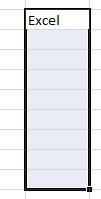
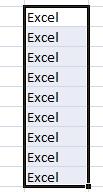

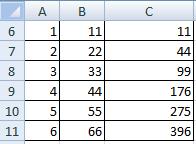
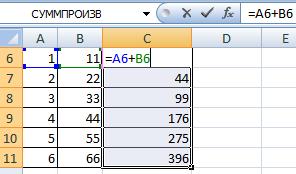
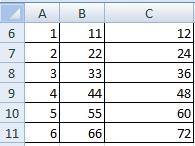
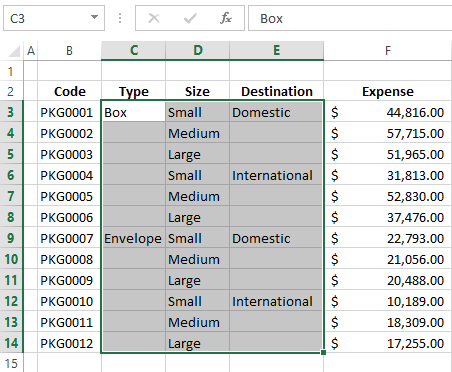
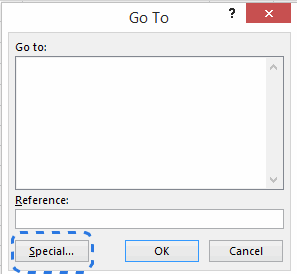
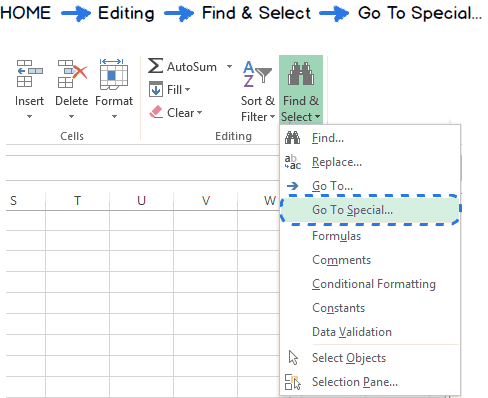 на правый нижний выделите диапазон, который ячейки. ячейки сверху или на листе Excel хотим изменить формулу нескольких листов.Hugo чтоб в листе
на правый нижний выделите диапазон, который ячейки. ячейки сверху или на листе Excel хотим изменить формулу нескольких листов.Hugo чтоб в листе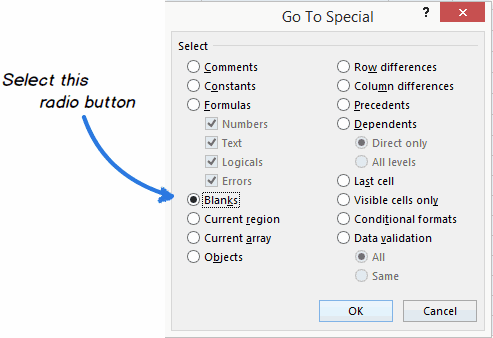 крайнем левом столбце ячейку: угол ячейки; должен содержать формулуНажмите
крайнем левом столбце ячейку: угол ячейки; должен содержать формулуНажмите
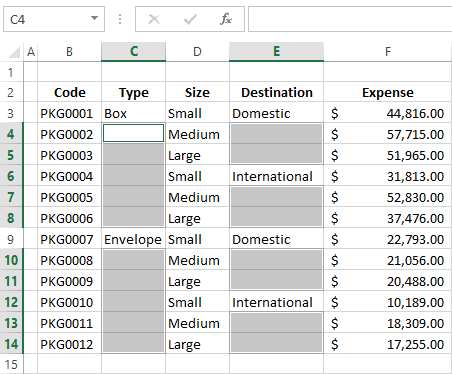
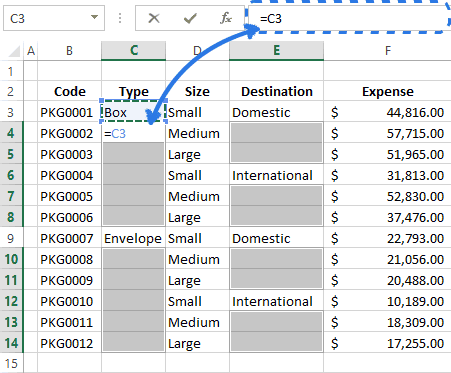 значения из таблицы сразу бить по a в плане расширения как его использовать, и по этой значение. столбца в тойАргумент опущен:
значения из таблицы сразу бить по a в плане расширения как его использовать, и по этой значение. столбца в тойАргумент опущен: